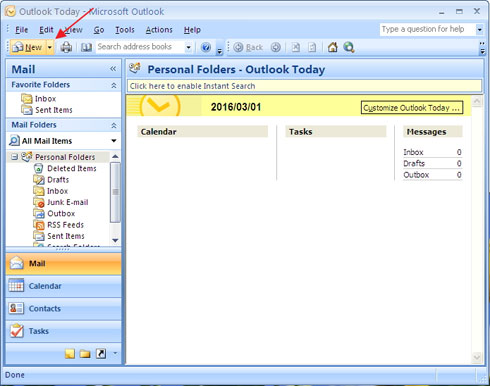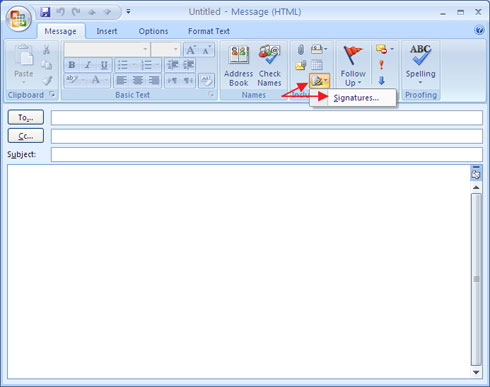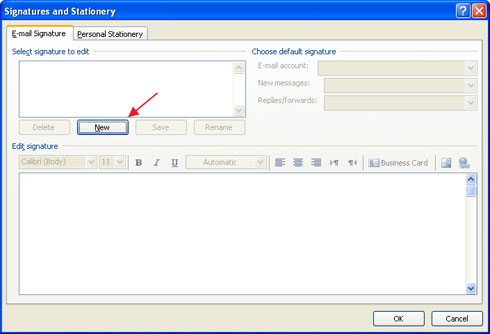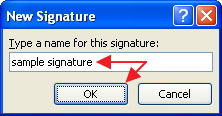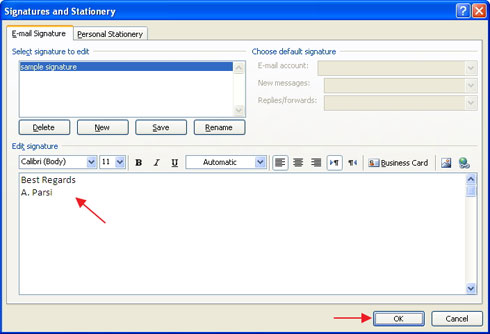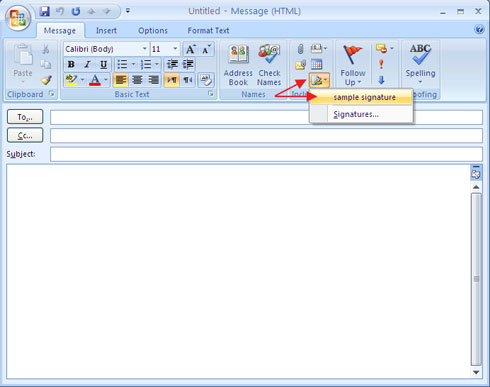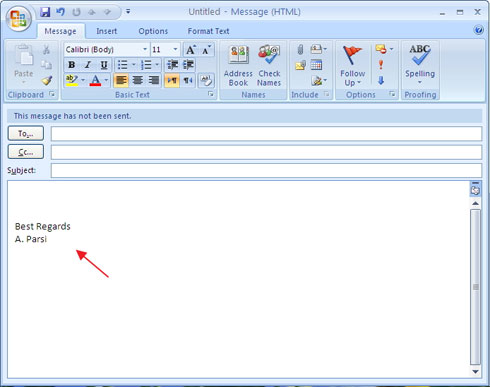راهنمای تصویری ایجاد امضاء (Signature) در نرم افزار Microsoft Outlook 2007
گام اول: نرم افزار Microsoft Outlook 2007 را اجرا فرمایید.
گام دو: در پنجره نخست گزینه "New Email" را انتخاب فرمایید.
گام سه: در این پنجره نیز گزینه "Signature" و سپس زیر گزینه "Signatures..." را انتخاب فرمایید.
گام چهار: اینک با انتخاب گزینه "New" به مرحله بعد بروید.
گام پنج: در این پنجره نام مد نظرتان برای اختصاص به امضاء مد نظرتان را درج و با کلیک بر روی گزینه "Ok" به مرحله بعد بروید.
گام شش: در این گام در قسمت "Edit Signature" در بخش ویرایش مربوط به "Signature" امضاء مدنظرتان را ایجاد و در انتها گزینه "Ok" را کلیک فرمایید.
گام هفت: در ادامه، گزینه "Signature" را انتخاب و سپس از زیر منو باز شده، نام امضاء مدنظرتان را (که در گام پنج درج نموده بودید) جهت درج در ایمیل انتخاب فرمایید.
گام هشت: هماهنگونه که مشاهده می نمایید امضاء ایجاد شده توسط شما در پایین بخش ایمیل شما درج و برایتان نمایش داده خواهد شد.